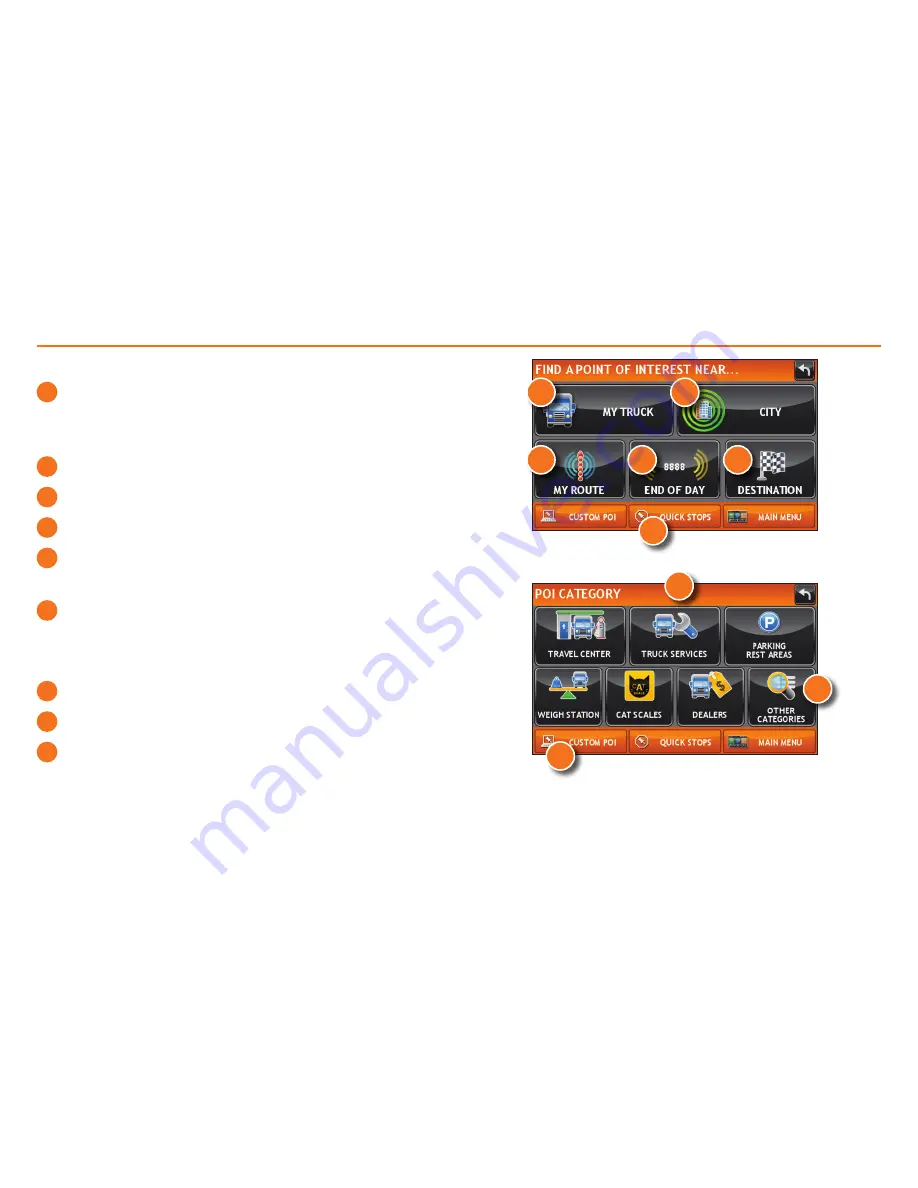
Find a Point of Interest (POI)
Tap
Choose Destination > Points of Interest
.
1
Find popular truck-friendly POIs near your current location.
Search for a POI:
2
Near your truck
3
In a particular city
4
Along your route
5
Along the last 30 minutes of your driving day
(using the time remaining in
Truck Tools > Timers
)
6
Near your destination
POI Categories
7
Select a category.
8
Find restaurants, hotels, and other subcategories.
9
View custom POIs that have been uploaded through
the Rand McNally Dock.
8
7
9
1
3
4
5
6
2
10
Summary of Contents for intelliroute TND 520 LM
Page 1: ...Quick Start Guide 1 Guide de Démarrage Rapide 22 Guía de Inicio Rápido 44 ...
Page 2: ......
Page 4: ...2 ...
Page 23: ...21 ...
Page 24: ...Guide de Démarrage Rapide 22 ...
Page 26: ...24 ...
Page 45: ...43 ...
Page 46: ...Guía de Inicio Rápido 44 ...
Page 48: ...46 ...
Page 67: ...65 ...
Page 68: ...Support www randmcnally com support 800 333 0136 TND_520_QSG_022813 ...













































